¿Solo tienes el mouse para tu PC? Así puedes generar un teclado virtual para escribir tus textos
Aunque se trata de la herramienta presente en millones de computadoras, pocos saben cómo sacarle provecho en casos de emergencia donde no se puede usar el teclado físico.
- ¿Tienes un celular Xiaomi, Redmi o POCO? Estos ajustes harán que tu batería dure más horas
- ¿Tienes un teléfono Xiaomi, Redmi o POCO? Activa esta opción si usas tu celular para jugar
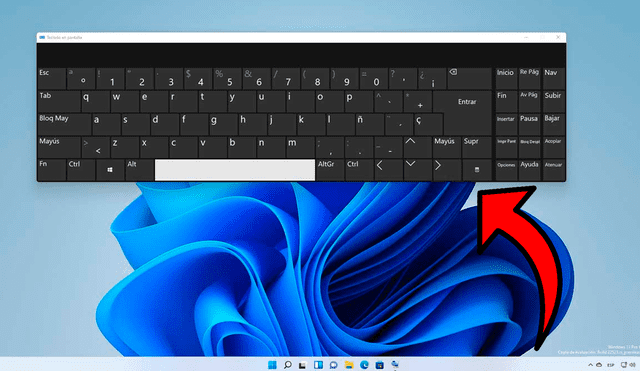
A la fecha, son muchas las personas que utilizan computadoras en diversas actividades cotidianas, ya sea que se relacionen con los estudios, el trabajo o el entretenimiento. Como parte de ello, toda PC, sea portátil o de escritorio, incorpora varios componentes que permiten que uno interactúe con normalidad con los aplicativos. Entre estos destaca el teclado, el hardware que hace posible que uno redacte textos con total facilidad, pero puede darse el caso de que no tengas acceso a usar el dispositivo y te encuentres en una situación bastante complicada.
Para revertir la problemática, deberás apoyarte en una herramienta totalmente nativa del sistema operativo Windows, por lo que no será necesario que instales algún programa de terceros o mucho menos pagues por un plan de suscripción. Basta con que saques provecho de la característica de teclado virtual, la función compatible con pantallas de PC que sean táctiles o no, siempre y cuando se cuente con un mouse.
En vez de depender del teclado físico para escribir textos, la función presente desde Windows 7 consigue que emerja en la pantalla una serie de teclas, que con solo hacer clic sobre las mismas, enviará una serie de instrucciones para que el sistema escriba.

PUEDES VER: ¿Qué es la carpeta $WINDOWS.~BT que apareció en tu PC y por qué debes borrarla de inmediato?
¿Cómo activar el teclado virtual?
Para habilitar el teclado virtual, basta con que hagas clic derecho sobre la barra de tareas y sigas estas instrucciones:
- Ve al Inicio y accede a la Configuración de tu PC.
- Ve al apartado de Acceso y luego pulsa en la opción Teclado.
- Activa el interruptor que se ubica al lado de la alternativa Usar el teclado en pantalla. Eso es todo.

PUEDES VER: ¿Cómo usar la televisión digital en tu celular para ver programas GRATIS, en HD y sin internet?
En caso de que se te complique seguir la ruta, puedes utilizar el atajo de activar o desactivar el teclado en la pantalla al presionar las teclas Windows + Ctrl + O. Del mismo modo, puedes presionar el ícono con forma de teclado en la esquina inferior derecha de la barra de herramientas.
Bachiller en Comunicación y periodismo en la Universidad Peruana de Ciencias Aplicadas. Maestrando en Periodismo y Comunicación Multimedia en la Universidad San Martin de Porres. Redactor senior de la sección de Tecnología en La República y conduzco los contenidos en las redes sociales de DaTec.
